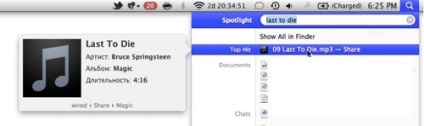Făcând clic pe butonul, sunteți de acord cu prelucrarea datelor cu caracter personal
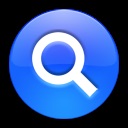
Apple a făcut un alt lucru util. Postat pictograma Spotlight în bara de meniu. Ca rezultat, căutare este disponibil oricând, oriunde, cu un singur clic. Spotlight a început să fie utilizate nu numai pentru a căuta fișiere pe și pentru a lansa aplicații.
Mai jos sunt câteva caracteristici utile:
Utilizați operatori Boolean pentru a rafina căutarea. Începând cu versiunea Leopard, Spotlight acceptă căutarea cu ajutorul a trei operatori: AND ( „și“, de exemplu, la cerere, „Ivan si Maria“, veți primi documentele care conțin ambele nume), OR ( «sau»), NU ( «nu»; la cerere „Maria Ivan,“ vei primi toate documentele care conțin referiri la Maria și, în același timp, ei nu menționează Ivan).

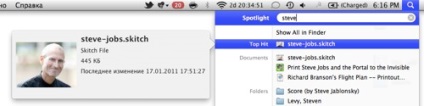
Utilizați Spotlight ca un calculator simplu. Chiar în formularul de căutare, puteți introduce o expresie aritmetică și dreptul de a obține un rezultat.
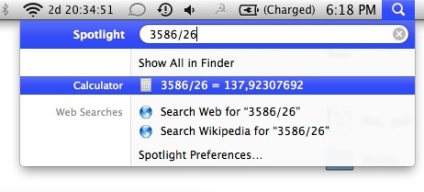
Utilizați Spotlight ca un dicționar. Această caracteristică este utilă în special în cazul în care vă conectați la Dictionary.app dicționare suplimentare. Introduceți cuvântul ciudat în lumina reflectoarelor, te rostogoli Uită-te la linia și a obține o traducere / interpretare în QuickLook-mode.
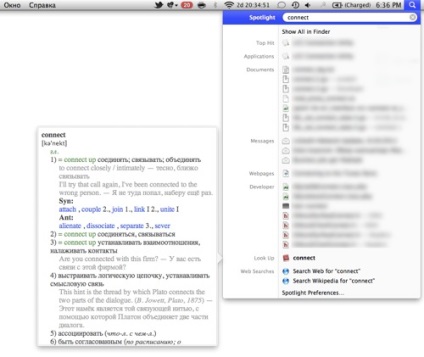
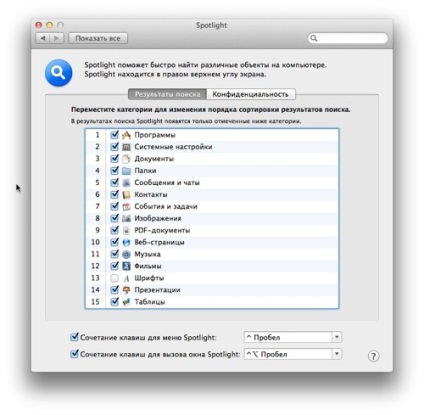
Utilizați drag-n-drop. Puțini oameni știu, dar în centrul atenției rezultatele căutării pot fi trase la alte aplicații. Cel mai adesea, nu am drag and drop fișiere în Pixelmator (nu este nevoie pentru a comuta în Finder, pentru a găsi imaginea din dreapta) și borna (în acest caz, terminalul este prescris calea către fișier, care este foarte convenabil).
Află unde fișierul este. Făcând clic pe un rezultat al căutării se va deschide fișierul. Și cum știi unde este? Există două moduri. Puteți muta cursorul pe rezultat, opțiunea-comandă de presă și a vedea calea către fișierul. A doua opțiune - apăsați comanda-retur.